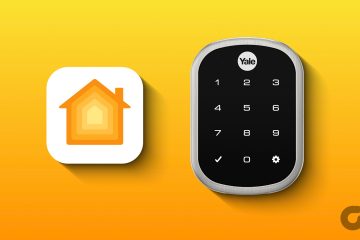Instagram Insights on yksi hyödyllisistä työkaluista, joilla voit seurata tilisi kattavuutta, seuraajien kokonaismäärää ja yleistä viestien, tarinoiden ja kelojen sitoutumista. Se on pakollinen lisäosa Instagram Business-ja Creators-tileille. Instagramin oivallukset, jotka eivät toimi, voivat suistaa markkinointikampanjat ja liiketoimintastrategiat sosiaalisessa mediassa. Tässä on parhaita tapoja korjata Instagram-tilastot, jotka eivät toimi.
Kun Instagram-tilastot eivät ole saatavilla, et voi tarkistaa, kuinka postauksesi ja tarinasi ovat menestyneet alustalla. Vaikuttajat, yritykset ja sisällöntuottajat luottavat Instagramin oivalluksiin tarkistaakseen viestiensä tehokkuuden ja suunnitellakseen strategiansa sen mukaisesti. Käytä alla olevia temppuja saadaksesi tarkat Instagram-tiedot.
1. Vaihda yritys-tai tekijätiliin
Instagram-tilastot eivät ole saatavilla henkilökohtaisille tileille. Jos tililtäsi puuttuu Instagram-tilastovaihtoehto, vaihda yritys-tai tekijätiliin alla olevien ohjeiden mukaisesti. Huomaa, että vaiheet pysyvät samoina Androidin ja iPhonen Instagram-sovelluksessa.
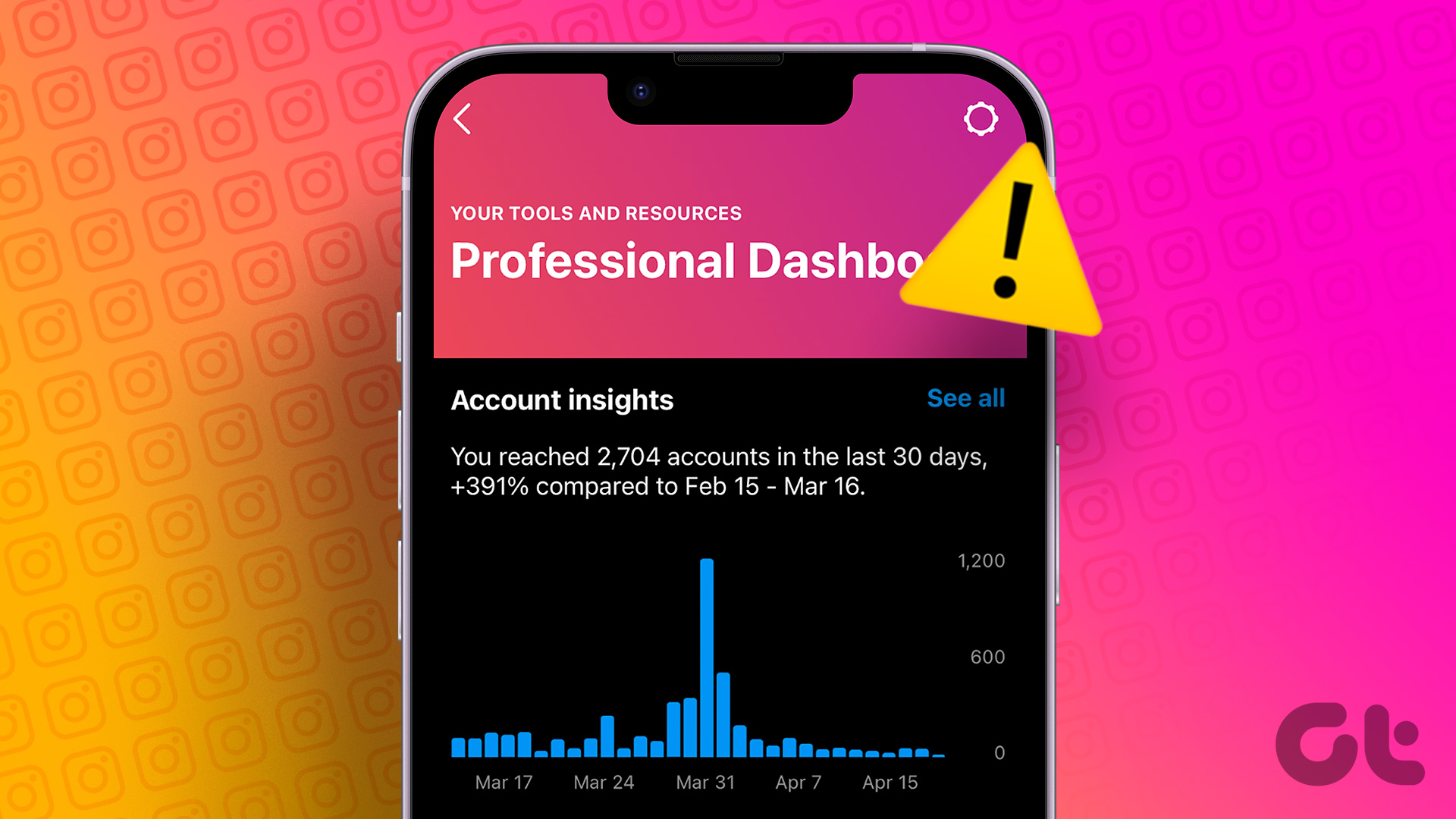
Vaihe 1: Avaa Instagram-sovellus puhelimessasi.
Vaihe 2: Napauta profiilisi kuvaketta alareunassa-oikeassa kulmassa ja napauta yläreunassa olevaa hampurilaisvalikkoa. Avaa Asetukset ja tietosuoja.
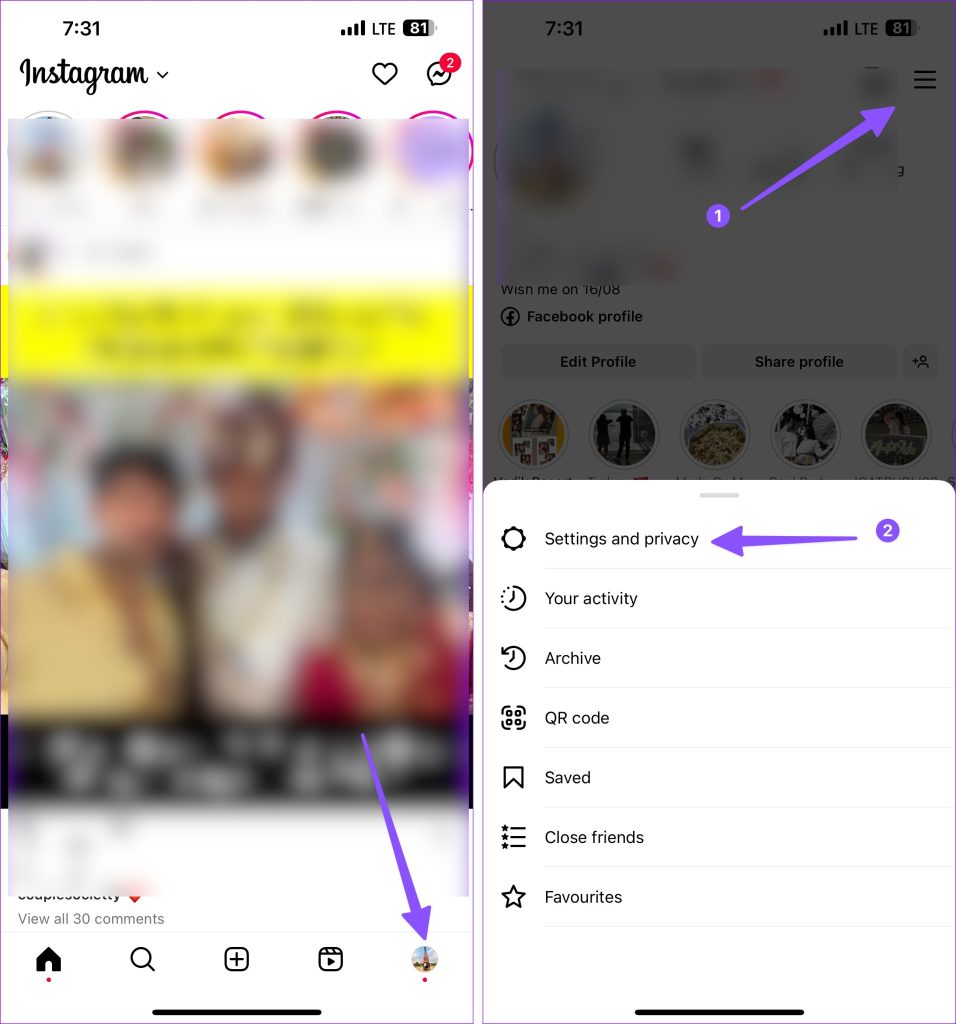
Vaihe 3: Valitse tilin tyyppi ja työkalut.
Vaihe 4: Valitse Vaihda ammattitilillesi.’
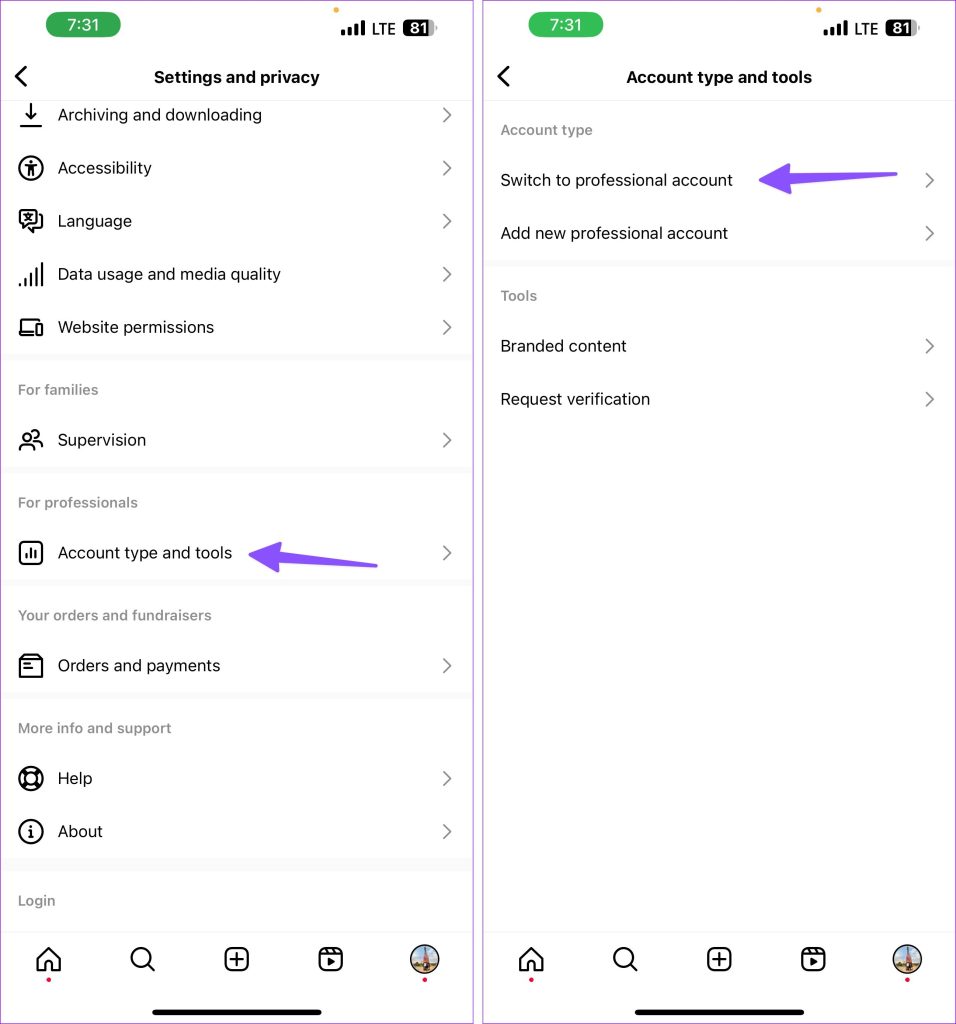
Muuta henkilökohtainen tilisi yritystiliksi noudattamalla näytön ohjeita. Kun sinulla on yritys-tai sisällöntuottajatili, Insights-vaihtoehto tulee näkyviin viestiesi ja asetustesi alle.
2. Tarkista verkkoyhteys
Instagram ei voi ladata tietoja, jos puhelimessasi on verkkoyhteysongelmia. Voit tilapäisesti ottaa lentokonetilan käyttöön ja poistaa sen käytöstä puhelimessasi verkkohäiriöiden vianmäärityksessä.
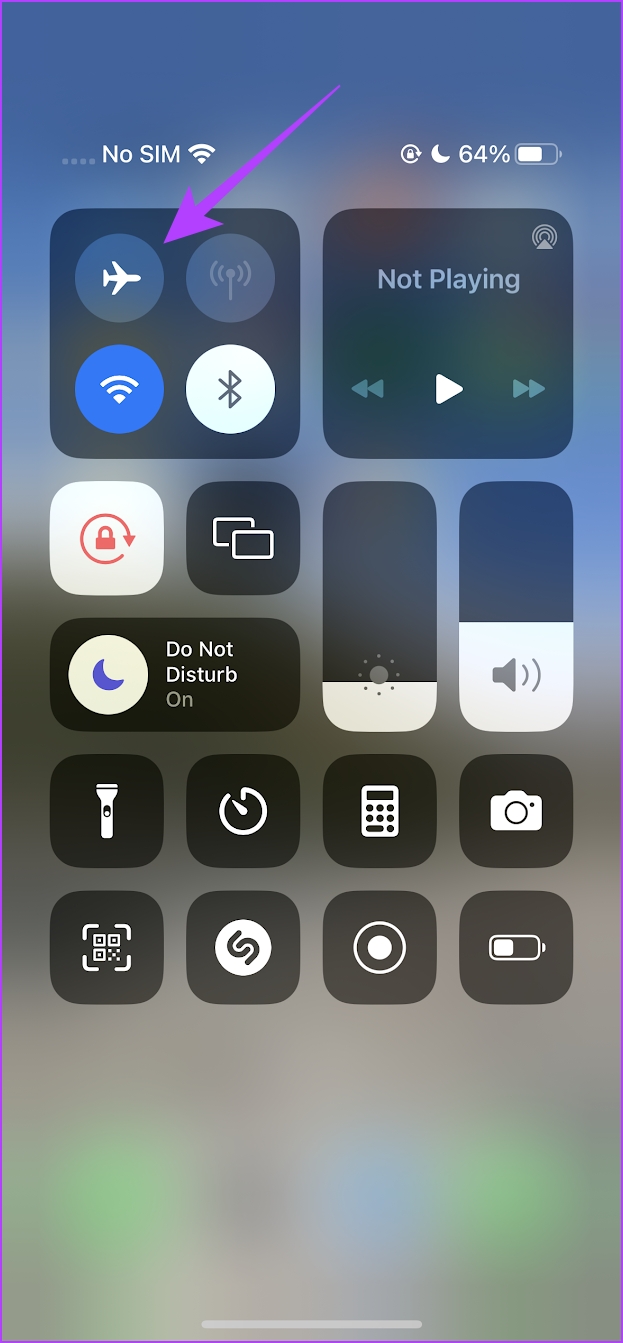
Voit muodostaa yhteyden nopeaan Wi-Fi-verkkoon paremman käyttökokemuksen saamiseksi. Jos Wi-Fi ja mobiilidata eivät toimi, harkitse puhelimen verkkoasetusten palauttamista. Voit tarkistaa omistetun postauksen saadaksesi lisätietoja.
3. Tarkastele Instagram-tilastoja Facebook-sivulta
Jos olet yhdistänyt Instagram-yritystilisi Facebook-sivuun, voit tarkistaa tilastot myös Facebookista.
Vaihe 1:
strong> Avaa Facebook-sivusto työpöydällä, kirjaudu sisään tiliisi ja valitse sivusi sivupalkista.
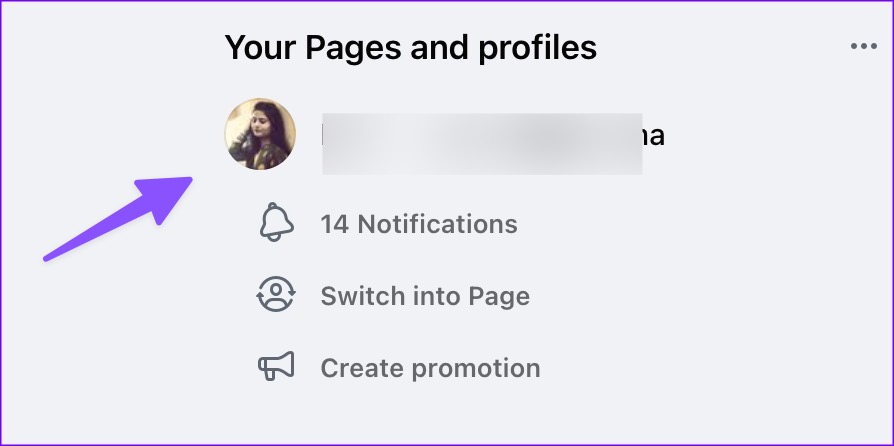
Vaihe 2: Valitse Meta Business Suite.
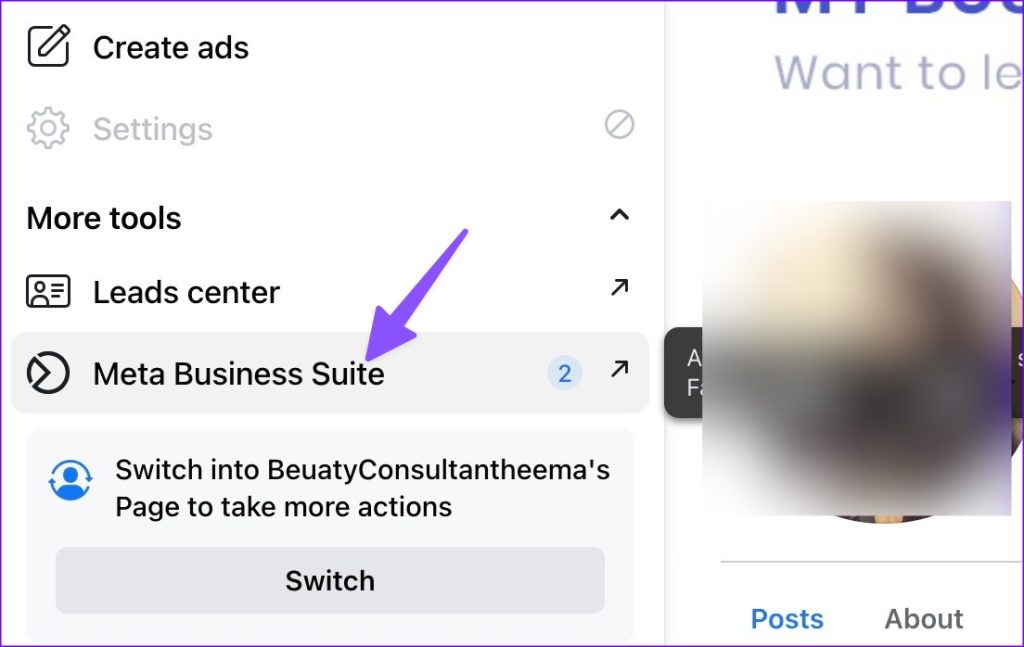
Vaihe 3: Valitse Instagram-sivusi ylävalikosta ja tarkista tilastot.
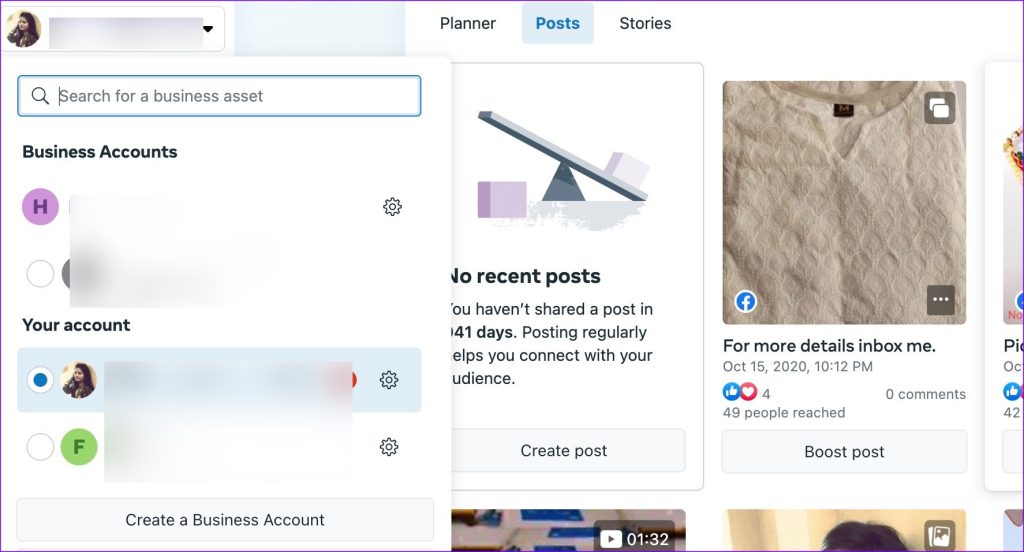
4. Tyhjennä Instagram-tiedot ja yritä uudelleen
Jos Instagram kerää vioittunutta välimuistia, se ei välttämättä lataa uusimpia tietoja. Voit tyhjentää Instagram-välimuistin ja yrittää käyttää tilastoja uudelleen.
Vaihe 1: Kosketa Instagramia pitkään ja avaa sovelluksen tietovalikko.
>Vaihe 2: Valitse Tallennus ja välimuisti. Napauta Tyhjennä välimuisti.
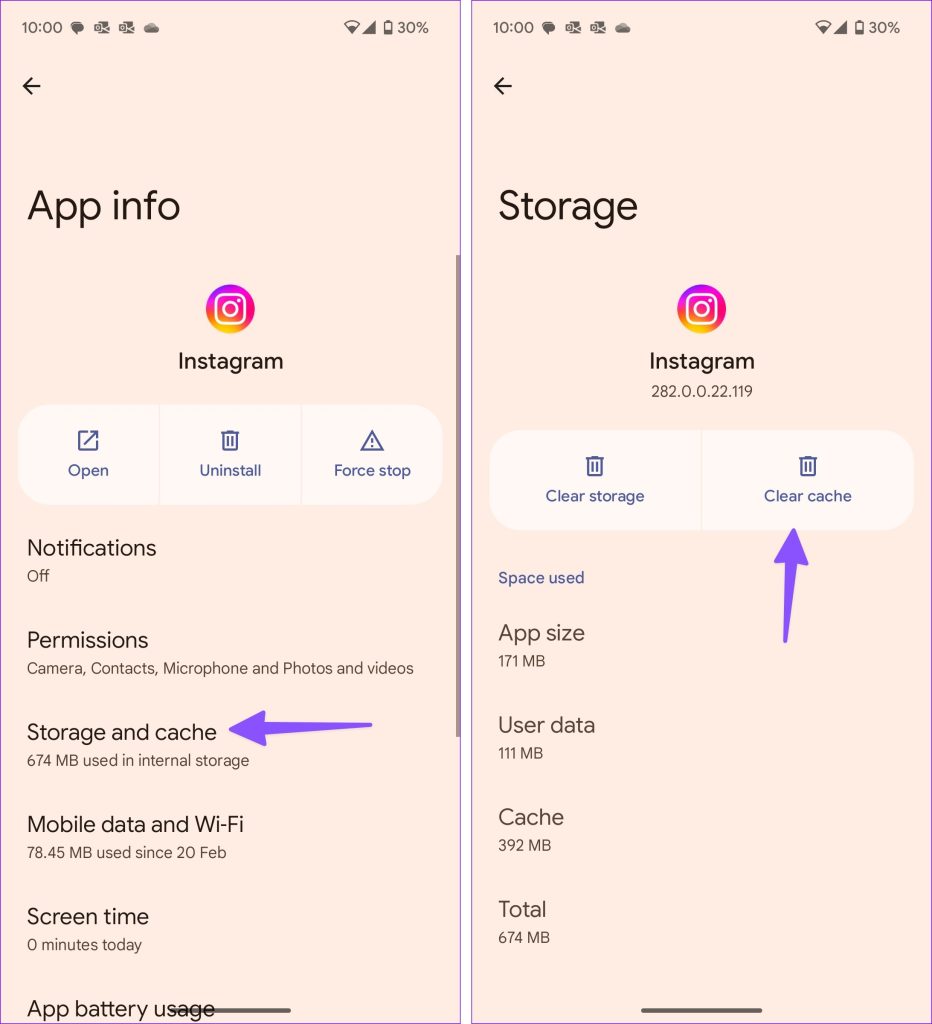
Lue viestimme saadaksesi tietää, mitä tapahtuu Instagram-välimuistin tyhjentämisessä.
5. Todenna tilisi uudelleen
Tilin todennusvirheen vuoksi Instagram ei välttämättä näe Instagramin julkaisuja tai kelatietoja. Sinun on kirjauduttava ulos tililtäsi ja kirjauduttava sisään uudelleen.
Vaihe 1: Avaa Instagram-sovellus puhelimessasi ja siirry profiiliisi.
Vaihe 2: Siirry kohtaan Asetukset ja tietosuoja.
Vaihe 3: Vieritä alas ja kirjaudu ulos tilistäsi.
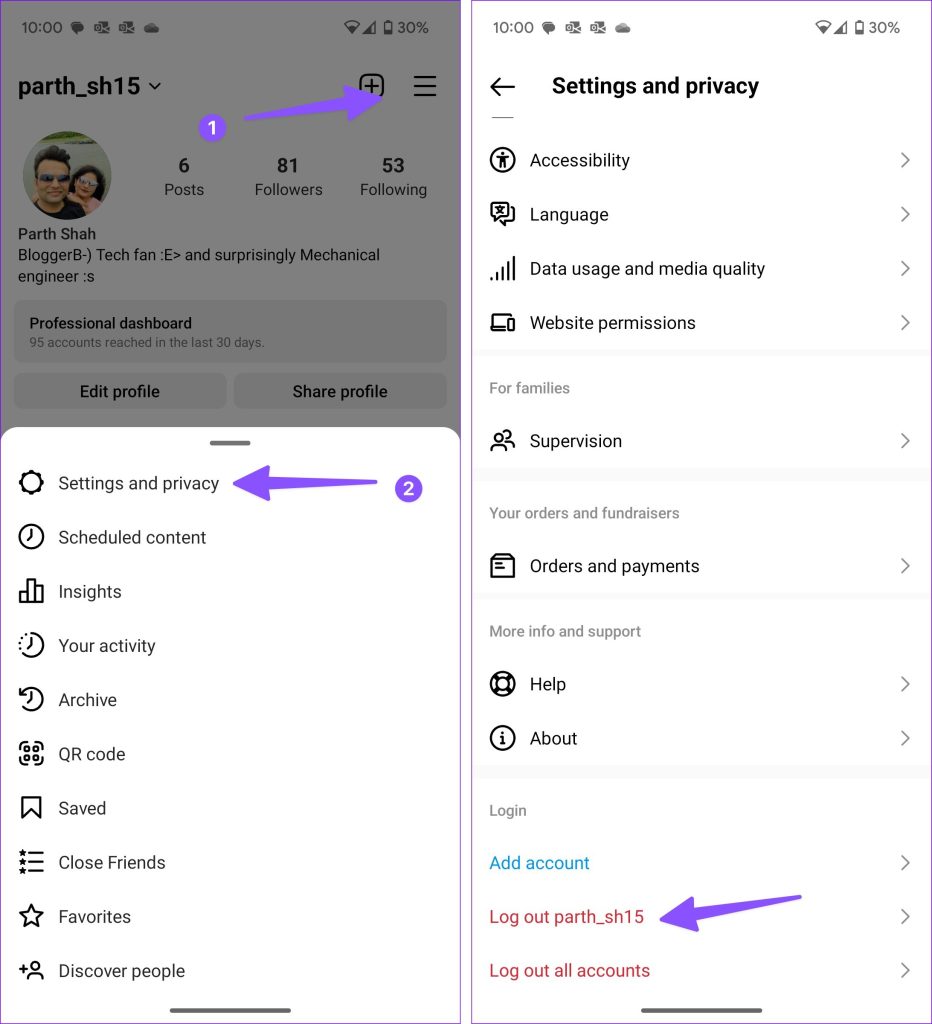
Allekirjoita Instagram-tilisi tiedoilla ja tarkista Insights uudelleen.
6. Odota hetki
Julkaisitko äskettäin tarinan, rullat tai videon Instagramiin? Saattaa kestää jonkin aikaa, ennen kuin viestisi alkavat näkyä. Odota hetki ja tarkista näkemyksesi.
7. Tarkastele tilastoja Instagram Webissä
Jos Instagram ei näytä tilastoja puhelimessa, siirry verkkoversioon.
Vaihe 1: Avaa alla oleva linkki tarkistaaksesi Instagram-verkon ja kirjautuaksesi sisään tilitiedoillasi.
Vaihe 2: Avaa viesti. Valitse Näytä tilastot-painike.
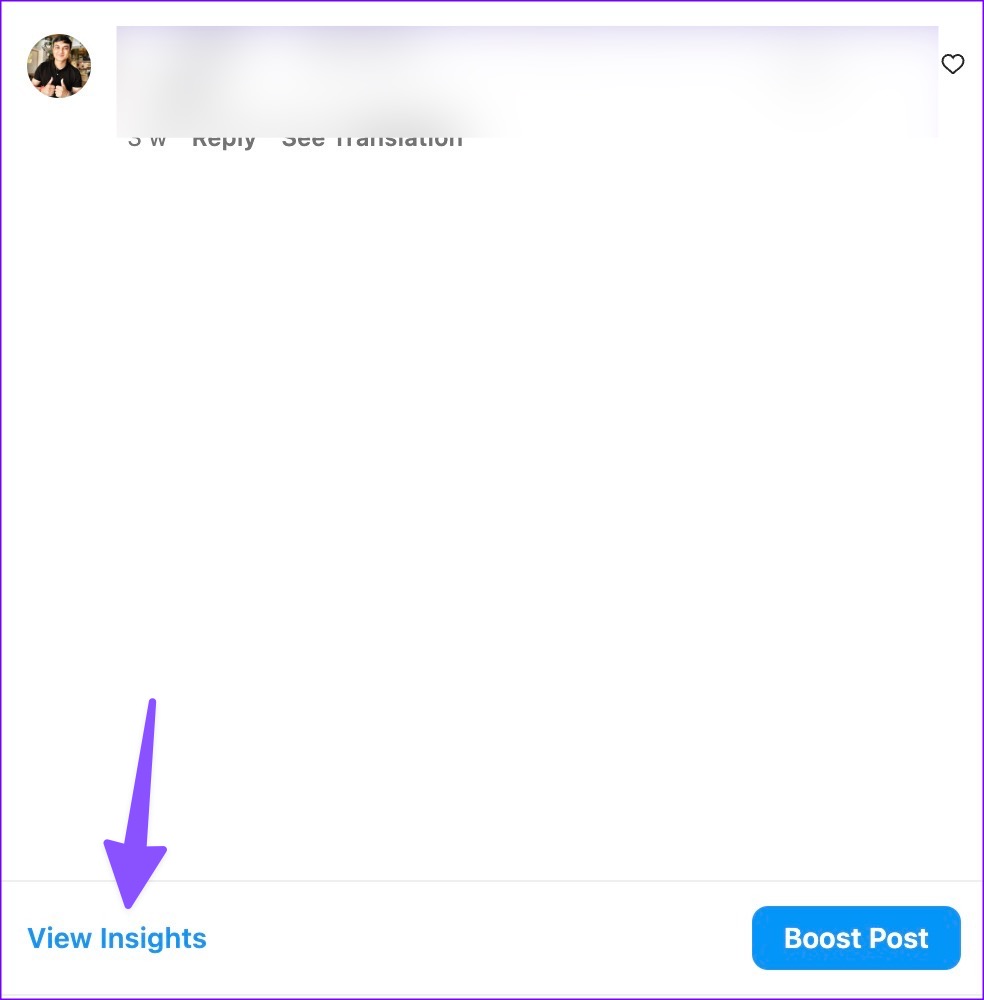
Vaihe 3: Tarkista yksityiskohtainen yleiskatsaus, kattavuus, näyttökerta ja sitoutuminen seuraavasta valikosta.
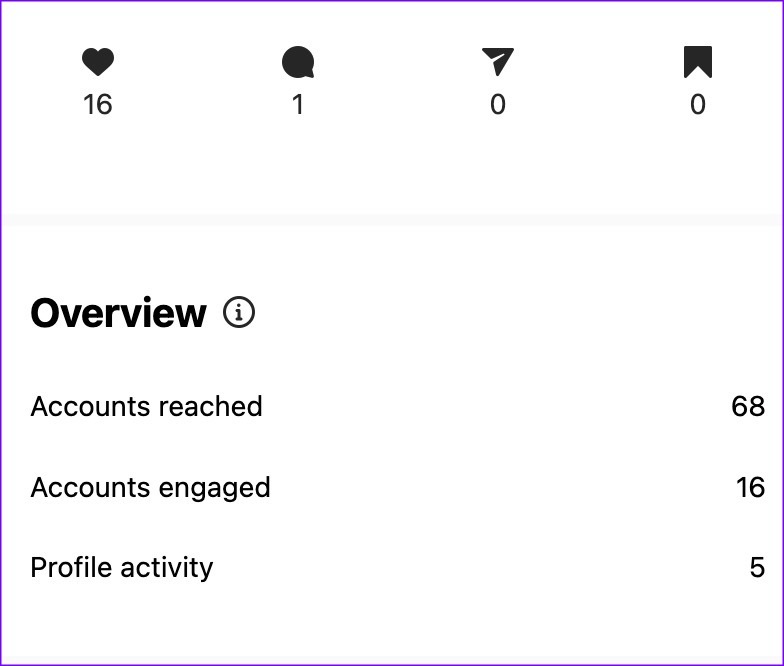
8. Tarkista Instagramin tila
Kun Instagram-palvelimet kohtaavat käyttökatkon, kohtaat ongelmia, kuten kutsun yhteiskäyttäjän toimimattomuuden, tarinan ääniongelmia ja havainnot eivät lataudu. Voit käydä Downdetectorissa ja etsiä Instagramia. Näet korkeita katkoskaavioita. Kun Instagram on ratkaissut palvelinpuolen ongelmat, yritä ladata oivalluksia uudelleen.
9. Päivitä Instagram
Vanhentunut Instagram-sovellus johtaa ongelmiin, kuten oivallusten toimimattomuuteen. Päivitä sovellus uusimpaan versioon App Storesta tai Google Play Storesta.
10. Asenna Instagram uudelleen
Jos Insight-vaihtoehto puuttuu edelleen, on aika asentaa Instagram uudelleen puhelimeesi. Tässä on mitä sinun on tehtävä.
iPhone
Vaihe 1: Kosketa pitkään Instagram-sovelluksen kuvaketta ja valitse Poista sovellus.
Vaihe 2: Napauta Poista sovellus ja lataa sovellus App Storesta.
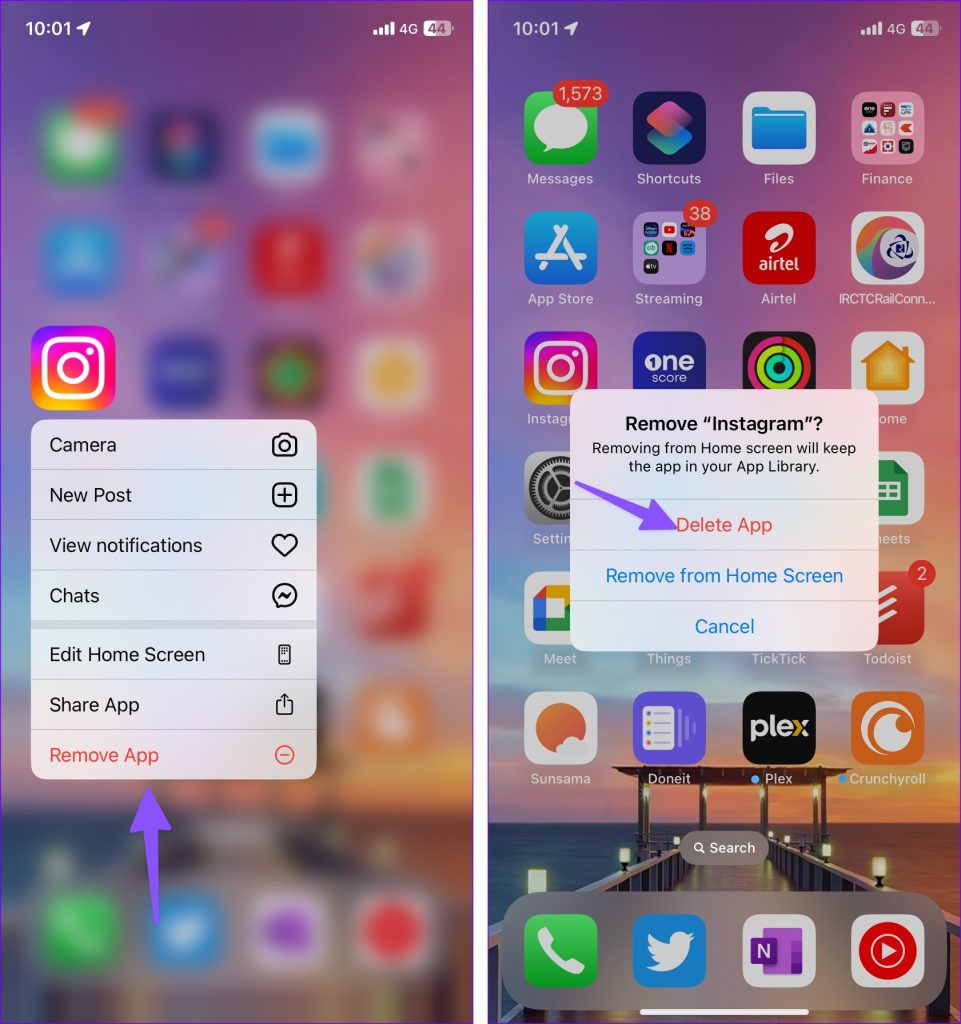
Android
Vaihe 1: Pitkä-paina Instagram-sovelluksen kuvaketta ja avaa sovelluksen tietovalikko.
Vaihe 2: Napauta Poista ja poista sovellus.
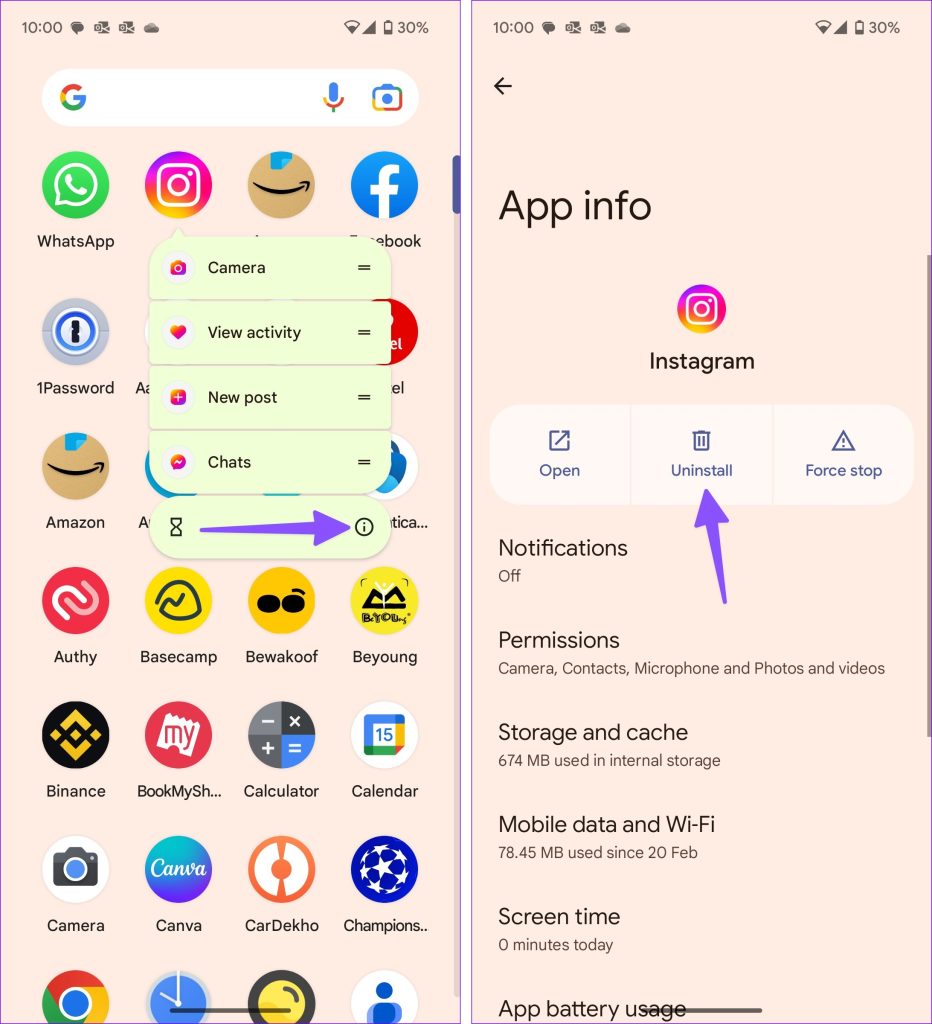
Tee Instagram-tilastoja ei edelleenkään ole käytettävissä tililläsi? Sinun on ilmoitettava ongelmasta Instagramiin.
Vaihe 1: Avaa viesti tai kela ja ravista puhelintasi.
Vaihe 2: Napauta Ilmoita ongelmasta, sisällytä lokit ja diagnostiikkatiedot ja selitä ongelma lyhyesti.
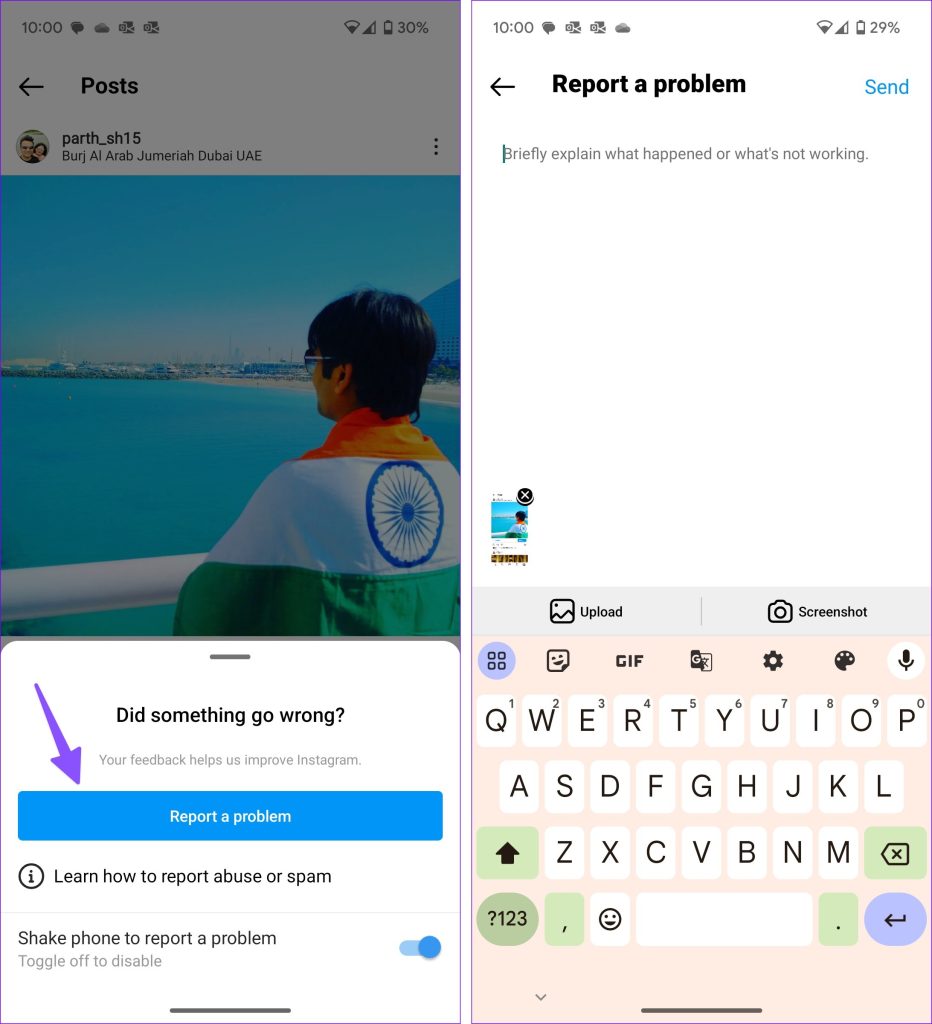
Tarkista Instagram-vaikutelmasi ja sitoutumisesi
Instagram Insights on välttämätön kaikille sosiaalisen median alustalle tukeville yrityksille. Vilkaise yllä olevia temppuja ja korjaa Instagram-tiedot hetkessä.